搜索
《火狐浏览器》禁止网页自动播放音频操作步骤
我们在使用火狐浏览器播放视频的时候,打开一些网页就会有自动播放音频的情况,那么火狐浏览器禁止网页自动播放音频怎么做?下面就一起来了解一下吧。

禁止网页自动播放音频操作步骤
1、打开火狐浏览器,在浏览器右上方点击“打开菜单”图标,在弹出的菜单窗口中点击进入“设置”页面中。
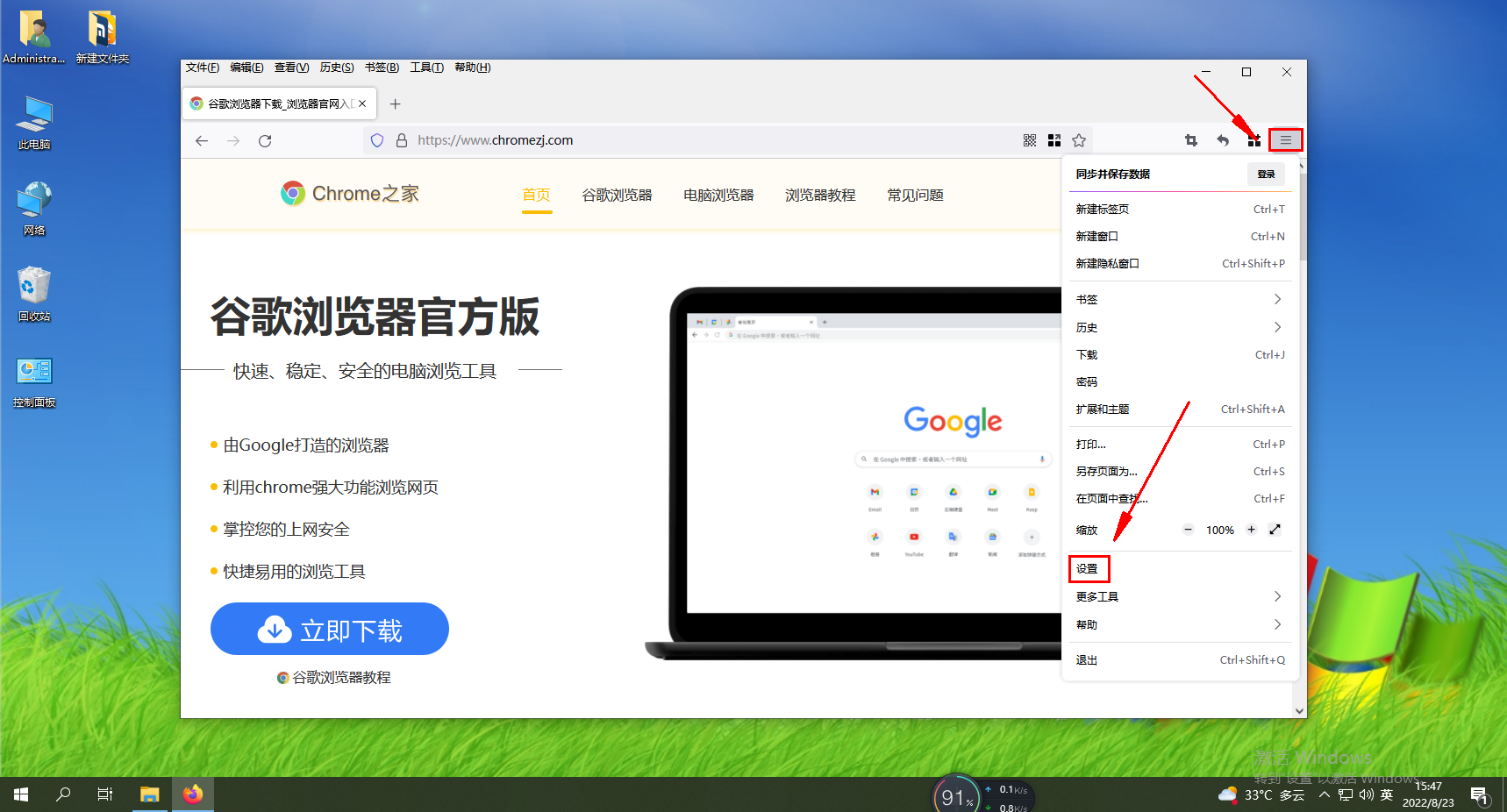
2、此时我么会进入火狐浏览器的选项页面,在页面左侧的菜单栏中点击进入“隐私与安全”设置页面中。
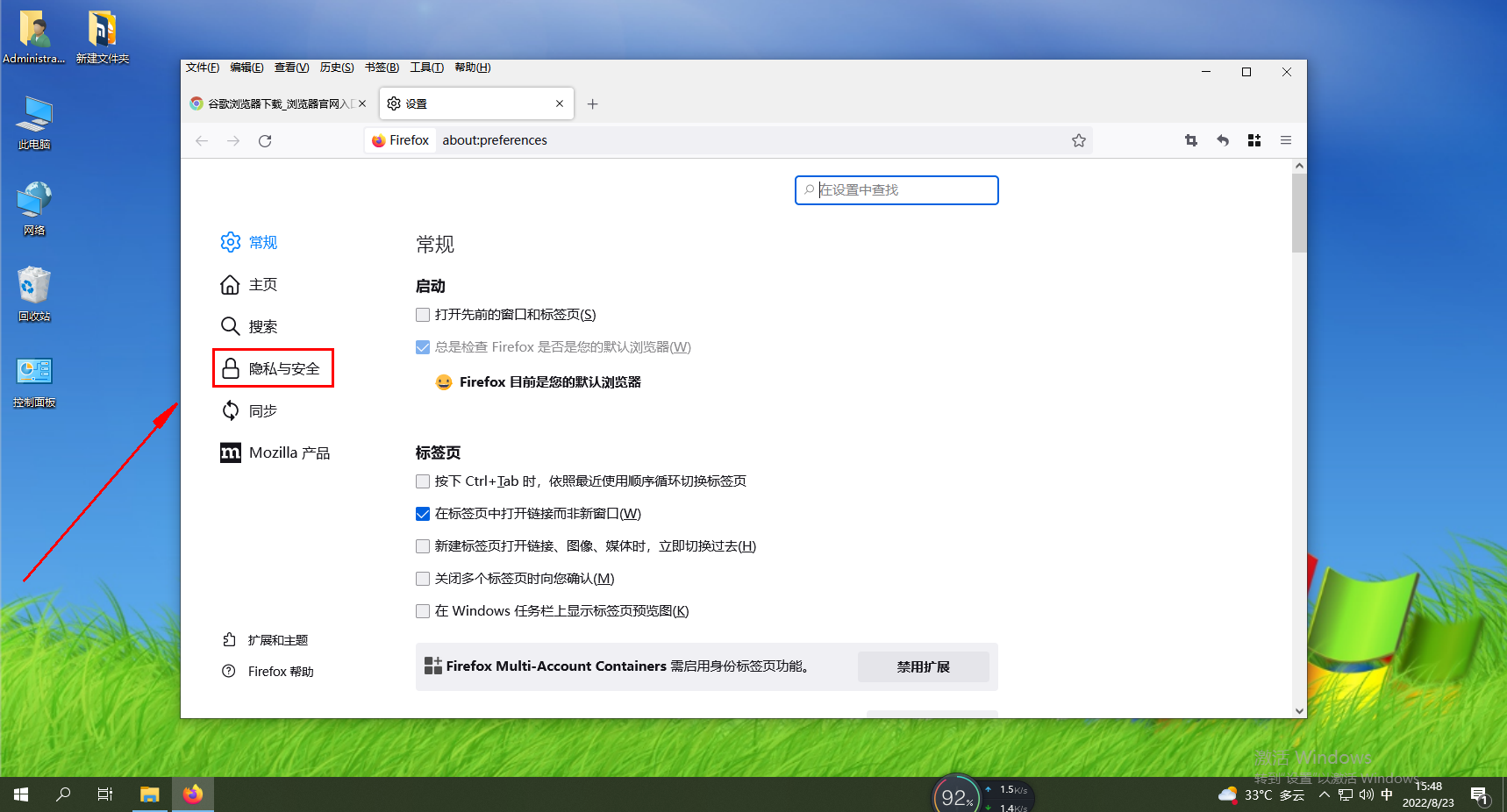
3、进入“隐私与安全”页面中后,将页面下拉找到“权限”相关设置,在里面点击“自动播放”右侧的“设置”按钮。
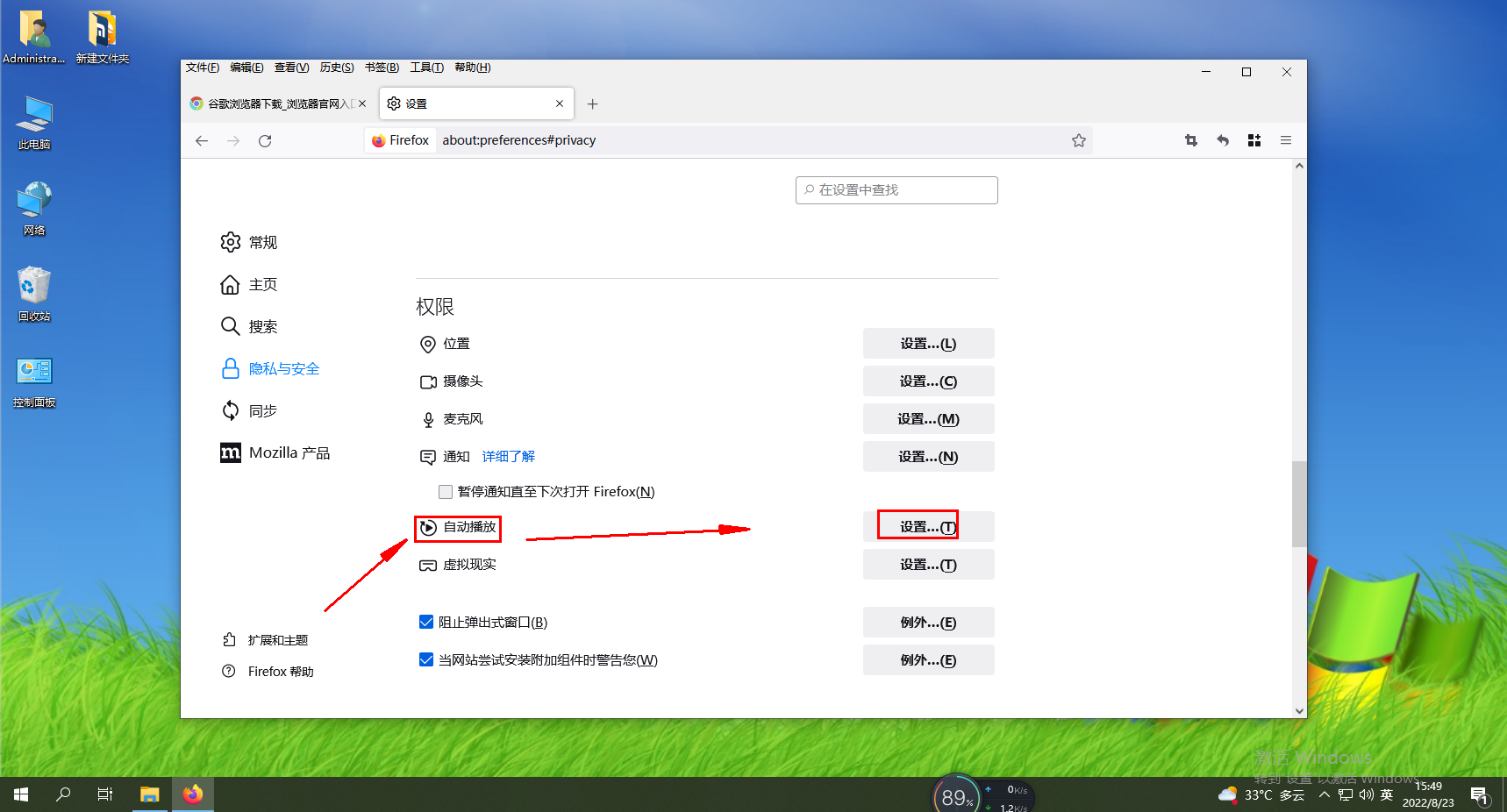
4、点击之后会弹出如下图所示的窗口,点击“所有网站的默认值”右侧的下拉菜单并选择“阻止音频”,然后点击“保存更改”按钮就可以了。

免责声明:免责声明:本内容来自互联网,不代表本网站的观点和立场,如有侵犯你的权益请来信告知;如果你觉得好,欢迎分享给你的朋友,本文网址 https://m.wangzhidaquan.com/zhishi/30607.html
火狐浏览器电脑版操作指南
- 取消设为默认浏览器
- 开启全屏模式
- 打不开解决教程
- 设置无痕浏览
- 打印网页
- 声音关闭
- 设置为默认浏览器
- 在线升级
- 设置字号
- 附加组件安装
- 查看版本号
- 卸载插件
- 调整主页内容
- flash插件启用
- 打开帮助页面
- 设置自动更新
- 清除缓存数据
- 隐藏书签栏
- 取色器使用
- 翻译页面
- 一键截图
- 更改搜索引擎
- 设置空白主页
- 修改字体设置
- 解除网页阻止
- 启用Cookie功能
- 清空历史记录
- 隐藏常用网站
- 更改背景图片
- 启用弹出窗口
- 设置启动页面
- 开启画中画功能
- 网页开启无响应
- 禁用安全设置
- 启用键盘方向键浏览网页
- 禁用麦克风权限
- 切换ie兼容模式
- 设置广告拦截
- 关闭更新提示
- 关闭欺诈网站拦截窗口
- 查看页面源代码
- 调整安全级别
- 不安全链接更改
- 关闭安全选项
- 自动播放功能开启
- 无法复制文字
- 启用画中画视频控件
- 调整视频倍速播放
- 下载扩展程序
- 禁用网站证书检测功能
- 阻止网站发送通知
- 禁止网页自动播放音频
- 下载文件失败
- 连接代理服务器被拒绝
- Ctrl+Tab切换标签页
- 开启排障模式
- 登录后不保存账号密码
- 更改默认下载路径
- 保存账号密码自动填充不了
- Firefox发送崩溃报告
- 收藏网页
- 创建隐私窗口
- 设置自动刷新
- 设置中文
- 保存信任站点
- 设置夜间模式
- 下载在线视频
- 添加迅雷下载支持
- 更换主题皮肤
- 删除证书
- 设置网站信任
- 开启摄像头
- 自动翻译设置
- 安装插件
- 导入书签
- 创建新账号
- 下载视频
- 更改语言
- 开启书签栏
- 设置中文
- 查看firefox帮助
- 极速模式开启
- 放大页面
- 彻底卸载干净
- 无痕模式
- 自动滚屏设置
- 删除缓存文件
- 切换兼容模式
- 设置主密码
- 工具栏定制
- 任务管理器开启
- 设置拼写检查
- 更新历史查看
- 缩放网页设置
- 另存页面
- 远程调试开启
- 设置主页
- 翻译功能使用
- 设置浏览器隐私
- 清空近期历史记录
- 不显示书签
- 收藏网址
- 下载文件不询问保存目录
- 倍速播放视频设置
- 下载网页视频
- 修改字号
- 设置日语
- 查找历史记录
- 禁用自动更新功能
- 管理扩展
- 记录历史
- 显示链接不安全
- 定时刷新设置
- 关闭拦截
- 激活插件
- 删除指定cookie
- 禁止网页缓存
- 录屏
- 导入收藏夹
猜你喜欢
-
《火狐Firefox浏览器》134版来袭:具备智能弹窗拦截功能,新增HEVC硬件解码支持火狐浏览器 2025-01-07 0
-
Mozilla针对《火狐Firefox浏览器》推出Orbit AI助手:一键即可总结内容火狐浏览器 2025-01-05 0
-
《Firefox浏览器》135更新:弃用“请勿跟踪”,GPC成隐私保护新先锋火狐浏览器 2024-12-12 0
-
《火狐Firefox浏览器》新特性曝光,旨在让用户更倾向设为默认选项火狐浏览器 2024-12-08 0
-
《Firefox浏览器》Linux版更新:采用.tar.xz格式,提升速度与兼容性火狐浏览器 2024-12-07 0
点击显示更多






文明上网理性发言